Πώς να ενεργοποιήσετε το ποσοστό μπαταρίας στην γραμμή κατάστασης Android

Όταν ενεργοποιήσετε το ποσοστό μπαταρίας στο τηλέφωνό σας Android, γνωρίζετε πόση μπαταρία απομένει. Δείτε πώς να το ενεργοποιήσετε εύκολα.
Όταν είστε συνδρομητής YouTube Premium, υπάρχουν διάφορες λειτουργίες που μπορείτε να απολαύσετε και το να συνεχίσετε να ακούτε το βίντεο όταν η οθόνη είναι απενεργοποιημένη είναι μία από αυτές. Αλλά θέλετε να απενεργοποιήσετε αυτήν τη δυνατότητα για κάποιο λόγο, οπότε όταν κλείνετε το YouTube, εξαφανίζεται και ο ήχος. Μπορείτε να αλλάξετε τη ρύθμιση που επιλέξατε ανά πάσα στιγμή, καθώς η αλλαγή δεν είναι μόνιμη. Έτσι, εάν αλλάξετε ποτέ γνώμη, μπορείτε να επιστρέψετε γρήγορα στην προηγούμενη ρύθμιση.
Πώς να απενεργοποιήσετε την αναπαραγωγή στο παρασκήνιο στο YouTube Premium στο iPad
Η απενεργοποίηση της μουσικής παρασκηνίου για το YouTube στο iPad σας δεν διαρκεί πολύ. Μόλις ανοίξετε την εφαρμογή YouTube, πατήστε στη φωτογραφία του προφίλ σας και μεταβείτε στις Ρυθμίσεις . Πατήστε το Φόντο και λήψεις. η επιλογή αναπαραγωγής στο παρασκήνιο θα είναι η πρώτη στη λίστα.

Αναπαραγωγή στο παρασκήνιο για το YouTube Premium
Πατήστε στην επιλογή και θα εμφανιστούν πρόσθετες επιλογές. Μπορείτε να επιλέξετε από επιλογές όπως:
Πατήστε στην επιλογή με την οποία θέλετε να πάτε και θα ξέρετε ότι έχει επιλεγεί επειδή θα δείτε ένα σημάδι επιλογής στα δεξιά. Αυτό είναι το μόνο που υπάρχει σε αυτό. Η επιλογή φόντου μπορεί να είναι χρήσιμη, καθώς μπορείτε να συνεχίσετε να ακούτε μουσική ακόμα κι αν η οθόνη είναι απενεργοποιημένη, εξοικονομώντας έτσι τη διάρκεια ζωής της μπαταρίας. Μπορείτε ακόμη και να ελέγξετε το βίντεο από την οθόνη κλειδώματος του iPad σας. Με αυτόν τον τρόπο, μπορείτε να μεταβείτε στο επόμενο τραγούδι χωρίς να ξεκλειδώσετε το iPad σας. Βλέπετε τον έλεγχο σε:
Μπορείτε επίσης να χρησιμοποιήσετε το ρυθμιστικό για να ελέγξετε την ένταση του ήχου και προς τα εμπρός και προς τα πίσω, σε περίπτωση που θέλετε να μετακινήσετε το βίντεο σε ένα συγκεκριμένο μέρος.
Πώς να απενεργοποιήσετε την αναπαραγωγή στο παρασκήνιο για το YouTube Premium στο Android
Τα βήματα για τους χρήστες Android είναι τόσο εύκολα όσο και για τους χρήστες iPadOS. Μόλις ανοίξει η εφαρμογή YouTube, πατήστε στην εικόνα του προφίλ σας και μεταβείτε στις Ρυθμίσεις . Μόλις μεταβείτε στις Ρυθμίσεις, επιλέξτε την επιλογή Ιστορικό και Λήψεις . Πατήστε την επιλογή Αναπαραγωγή και θα εμφανιστεί ένα μικρό παράθυρο με πρόσθετες επιλογές. Μπορείτε να επιλέξετε από επιλογές όπως:
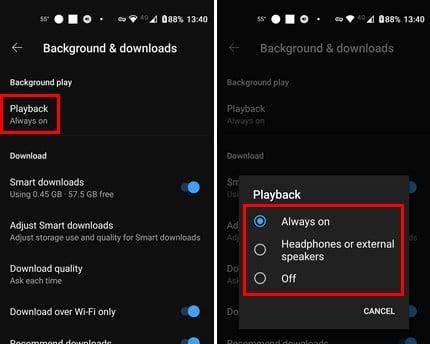
Επιλογές αναπαραγωγής YouTube σε Android
Μόλις επιλέξετε μια επιλογή, η αλλαγή θα εφαρμοστεί αυτόματα. Αυτό είναι το μόνο που υπάρχει σε αυτό. Μπορείτε να κάνετε πρόσθετες αλλαγές ανά πάσα στιγμή.
Τι κερδίζετε με το YouTube Premium
Εάν εγγραφείτε στο YouTube Premium, θα έχετε περισσότερα από το να μπορείτε να ακούτε μουσική στο παρασκήνιο. Αν σας αρέσει αυτή η δυνατότητα, αλλά δεν θέλετε να πληρώσετε για αυτήν, σκεφτείτε να διαβάσετε τι άλλο έχετε για να δε��τε αν αξίζει τα 9,99 $ το μήνα. Με την εγγραφή σας, μπορείτε επίσης να απολαύσετε λειτουργίες όπως:
Περαιτέρω ανάγνωση
Υπάρχουν άλλες επιλογές φόντου που μπορεί να θέλετε να απενεργοποιήσετε, όπως εικόνα σε εικόνα . Είναι υπέροχο όταν αυτό θέλεις, αλλά μερικές φορές μπορεί να είναι ενοχλητικό. Είναι επίσης δυνατή η επεξεργασία της λίστας αναπαραγωγής YouTube . εδώ είναι πώς να το κάνετε αυτό. Για εκείνες τις Πέμπτες που επιστρέφουν, δείτε πώς μπορείτε να αποκτήσετε πρόσβαση στη μουσική ανακεφαλαίωση για το 2022 στο YouTube . Μην ξεχνάτε ότι μπορείτε επίσης να χρησιμοποιήσετε τη γραμμή αναζήτησης για να αναζητήσετε ένα συγκεκριμένο θέμα.
συμπέρασμα
Η αναπαραγωγή βίντεο YouTube μπορεί να αποσπά την προσοχή, καθώς μπορεί να θέλετε πάντα να βλέπετε το βίντεο. Αλλά, αν μόνο το βίντεο αποσπά την προσοχή σας και όχι ο ήχος, τότε η ακρόαση της μουσικής στο παρασκήνιο ακούγεται εξαιρετικό. Υπάρχουν και άλλες λειτουργίες που μπορείτε να χρησιμοποιήσετε με το YouTube Premium εκτός από την απενεργοποίηση/ενεργοποίηση της λειτουργίας παρασκηνίου που μπορεί να κάνει την υπηρεσία να αξίζει να πληρώσετε, τουλάχιστον προς το παρόν. Πόσο συχνά ακούτε μουσική YouTube στο παρασκήνιο; Μοιραστείτε τις σκέψεις σας στα παρακάτω σχόλια και μην ξεχάσετε να μοιραστείτε το άρθρο με άλλους στα μέσα κοινωνικής δικτύωσης.
Όταν ενεργοποιήσετε το ποσοστό μπαταρίας στο τηλέφωνό σας Android, γνωρίζετε πόση μπαταρία απομένει. Δείτε πώς να το ενεργοποιήσετε εύκολα.
Το WhatsApp Web δεν λειτουργεί; Μην ανησυχείτε. Ακολουθούν ορισμένες χρήσιμες συμβουλές που μπορείτε να δοκιμάσετε για να λειτουργήσει ξανά το WhatsApp.
Μάθετε πώς να επιταχύνετε τον χρόνο που περνάτε εργάζεστε σε αρχεία PowerPoint μαθαίνοντας αυτές τις σημαντικές συντομεύσεις πληκτρολογίου.
Αν δεν είστε βέβαιοι για τις εμφανίσεις, την εμβέλεια και τη συμμετοχή στο Facebook, συνεχίστε να διαβάζετε για να μάθετε. Δείτε αυτή την εύκολη εξήγηση.
Αν αναρωτιέστε τι είναι αυτή η λέξη-κλειδί υπολογισμός ομίχλης στον τομέα της υπολογιστικής νέφους, τότε βρίσκεστε στο σωστό μέρος. Διαβάστε για να μάθετε περισσότερα!
Επαναφέρετε τα εικονίδια της αρχικής οθόνης στο iPad σας και ξεκινήστε ξανά για να οργανώσετε τα εικονίδια σας με πιο εύκολο τρόπο. Ακολουθήστε τα εύκολα βήματα που αναφέρονται εδώ.
Γνωρίζοντας πώς να αλλάξετε τις ρυθμίσεις απορρήτου του Facebook σε τηλεφώνου ή tablet, θα διευκολύνει τη διαχείριση του λογαριασμού σας.
Αλλάξτε την προεπιλεγμένη μηχανή αναζήτησης στο Opera για Android και απολαύστε τις προτιμώμενες επιλογές σας. Ανακαλύψτε τον γρηγορότερο τρόπο. Αλλάξτε την προεπιλεγμένη μηχανή αναζήτησης που χρησιμοποιεί ο περιηγητής Opera για Android με αυτά τα εύκολα βήματα.
Δείτε ποιά βήματα να ακολουθήσετε για να απενεργοποιήσετε τον Google Assistant και να αποκτήσετε κάποια ηρεμία. Νιώστε λιγότερο παρακολουθούμενοι και απενεργοποιήστε τον Google Assistant.
Εάν θέλετε απλά να ζητήσετε από φίλους συστάσεις για μια συγκεκριμένη δραστηριότητα, μεταβείτε στο "Τι σκέφτεστε;" και πληκτρολογήστε την ερώτησή σας.






